
物書きが実際に執筆と仕事で使ってるアプリ
「iPadで使っているアプリ教えてください」
というコメントをいただきました!
紹介する機会をくださってありがとうございます!
というわけで、物書き9年目のわたしが仕事とプライベートでも使っているアプリたちをどーんとご紹介します!
執筆中つかうもの
・ポメラ
まず一番手がiPad関係ないんですが、ここは大切なので 😂
主な用途は「初稿書き、日記、本の感想」です。
ポメラに関する記事はここに詳しく書きました。
・Focus to-Do
昨日も紹介したんですが、
ポモドーロ・テクニックを使って執筆をしているので、これで時間を計っています。
なるべく少ないポモドーロ数で仕上げようという気持ちになるので、
結果的に執筆速度があがりました!
でも、noteの記事と違って、
創作の場合はどうしてもスピード重視になれない時もあるので、
「この時間内で書き上げよう」というよりかは、「休憩を忘れないようにしよう」という目安の意味で使っています。
・Ulysses
ポメラをメインツールにする前は、すべてこのエディタアプリで執筆していました!
サブスク課金になる前から、かれこれ4年ほど使っているアプリです。
わたし、エディタアプリのこだわりがあまりに強くて……
フォントやフォントサイズ、色なんかも自分の好きなようにできないと気が済まないたちなんですね。
その上、文字数表示やフォルダ分けなど、絶対に外せない機能もあって、
それらを全て満たしてくれるのがこのUlyssesでした。
今は基本ポメラで執筆なので出番が少なくなりましたが、
それでもこれ以上のアプリが見つからない限りは、年額の課金をやめないと思います。
他、気分を変えたい時なんかに、
前にも紹介記事を書いた「いろはエディタ」を使う時もあります。
提出・見直し・資料確認時につかうもの
・Googleドキュメント、Word、Excelなど
仕事で納品する時には、
ポメラで書いたものをこれらのアプリに貼り付けて、見直しをしつつ提出、という形です。
とくに音声収録がある脚本形式のものは、縦書きに整形してから送るので、
Word利用が必須だったりします。
他にも、クライアントによっては「Wordのこのフォーマットで」「エクセルで」なんて指定もあるので、
その都度案件によって切り替えています。
でもMacユーザーなので、Office製品はぶっちゃけ使いづらいんですよね。
以前はOffice365をサブスク契約してたんですが、
最近はPagesやNumbers→Word・Excelに変換、で問題なく使えてるので、
代用してしまってます。
横書きのまま提出で問題ない場合には、最近だとGoogleドキュメントを使うことが多いです。
これは共有設定をしていると、複数人でコメント追加やファイルの編集ができるのでとても便利なんですよね~!
Goodnotes5とApple pencil
これは手書きダイアリー(デジタルプランナー)の記事でも紹介したんですが、
校正をしたいときにもとても便利なアプリなんです!
書き上げたものをpdfに変換して、
それをGoodnotes5で読み込み、Apple pencilで赤入れをする、という流れです。
でも、ぶっちゃけた話をしてしまうと……
仕事で納品するときにこれは滅多にやりません。
誤字脱字のチェックなら、赤入れしてチェックするのではなく、
直接Wordなどで見直しながらすぐ直してしまった方が早いからです。
じゃどういう時に使っているかというと、
「資料確認」の時に使っています!
シナリオの案件の場合、
あらかじめクライアントさんから企画書や、場合によってはプロットも送られてくることがあります。
その資料を確認するとき、重要そうだなと思う部分にマーカーをひいたりするのにApple pencilで書き込みをいれています。
とくにゲームシナリオだとプロットだけで膨大な場合もあるので、
「ここまでで何文字」とか、「伏線はここ」「クライマックスはここ」
っていうふうにメモを書いておかないと、わからなくなってしまうんですよね。
以前は印刷したものに手書きで書き込んでいたんですが、
iPad&Apple pencilを手に入れてからは、それが全部デジタルで済ませられるようになって、本当に捗っています♪
紙ゴミがめちゃくちゃ少なくなりました!
これは同人誌やKindle出版をする際、校正のときにとっても役立つと思うので、
創作と執筆をしているすべての人類におすすめしたいです!
ネタ出し、ネタストック
普段から気になった記事やツイートは、あとから読み返せるようにストックをしています。
それに使っているのがこれ!「slack」
本来の用途はチャットワークのような連絡のためのツールなんですが、
「ひとりslack」という、slackを情報倉庫にしてしまおう、というやり方があるんです。
slackのいいところは、
Twitterの共有ボタン→slackに送信、とすると、
画像も含めてツイートがそのまま保存されるというところ!

このツイートを保存しておきたいと思ったら、

共有ボタンを押して…

出てきたメニューで自分のワークスペースとチャンネル(カテゴリのようなもの)を選択して…送信!
すると、
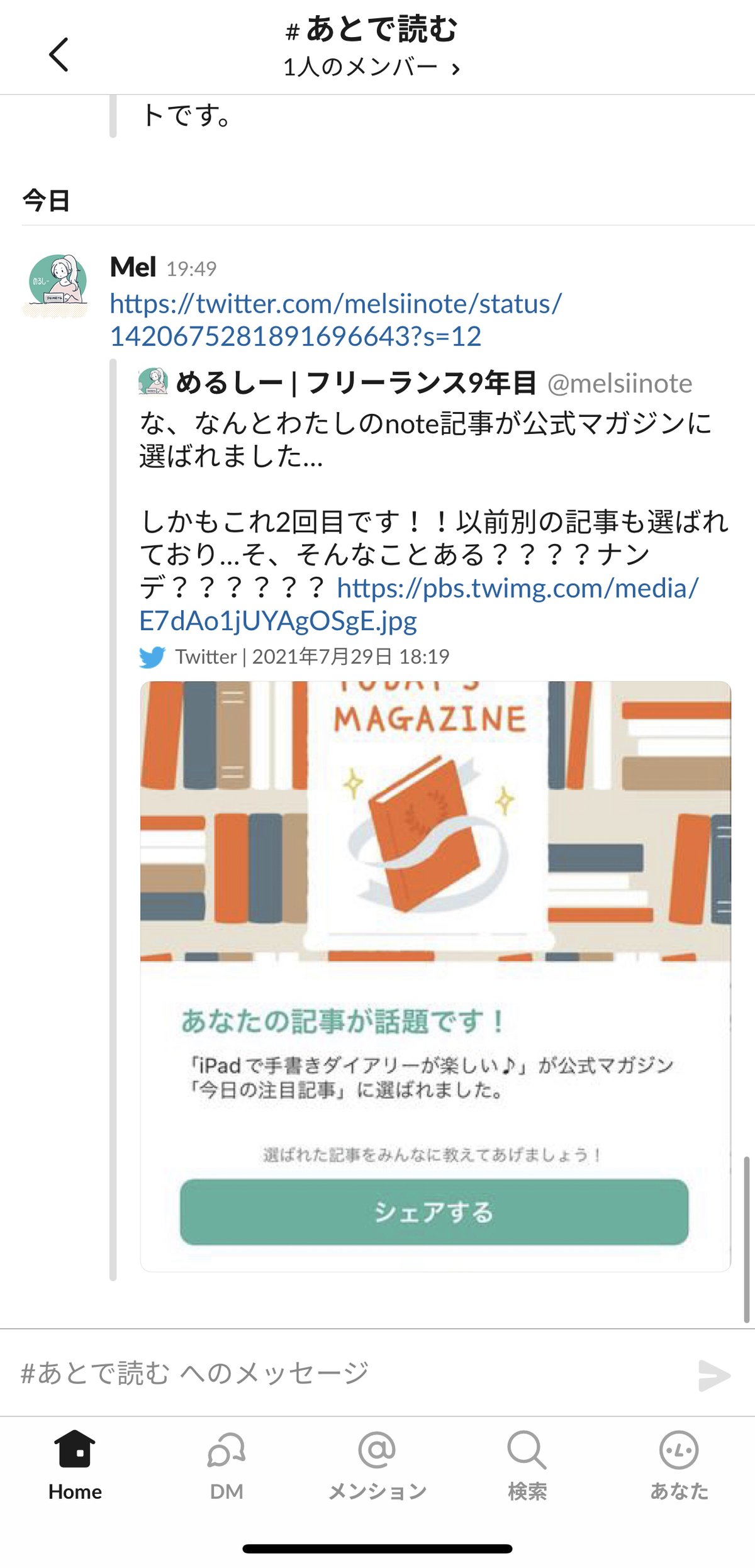
こんな感じで、画像とツイートの両方が保存されてるんです!
ツイートを共有する場合、ツイートurlだけ保存されて開くとTwitterページに飛ぶ、というものが多かったりするんですが、
slackならこの形で保存されて後から読みやすいので、わたしはこうやって使っています。
とはいえ、元のツイートが消えると画像が見られなくなってしまうこともあるみたいなので、
絶対に保存しておきたい時はスクショを残しておくのをおすすめします。
わたしはこんな風に、面白いな~と思ったツイートを保存したり、
自分の思いつきを残しておいて、
あとから流し読みをしながらネタを考えたりしています。
「ひとりslack」、数年前に流行ったので知ってる方もいるかもしれません。
ぜひやってみてください!
まとめ
使っているアプリは他にもたくさんあるんですが、
全部紹介するととんでもないボリュームになっちゃうので、
わたしが執筆用途で使っているものをまとめてみました。
他にも、スケジュール管理は「TickTick」とか、休憩中瞑想するのに「muon」とか、
おすすめしたいアプリはたくさんあるんですよ~
それらのご紹介はまた改めて書きますね。
(瞑想はリフレッシュにめちゃくちゃおすすめなので、今度絶対書きます)
よかったら参考にしてみてね~!
ここまで読んでくれてメルシー♡
この記事が参加している募集
参考になったな〜なんかちょっとよかったな〜。と少しでも感じていただけたなら、サポートもお願いします。100円からできます。いただいたサポートはみなさんに還元できるようにします。
